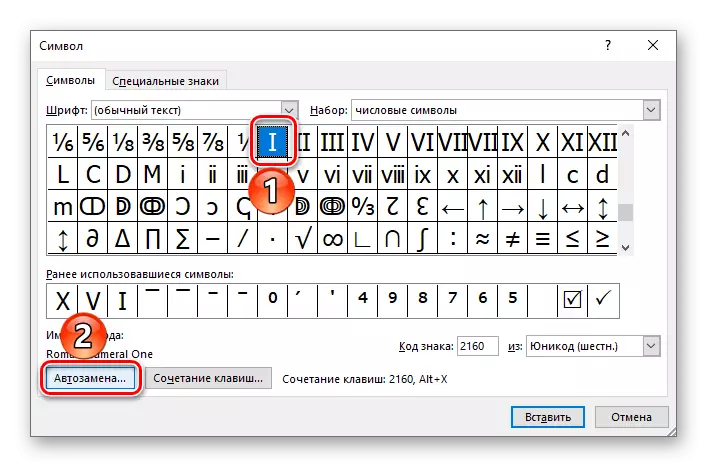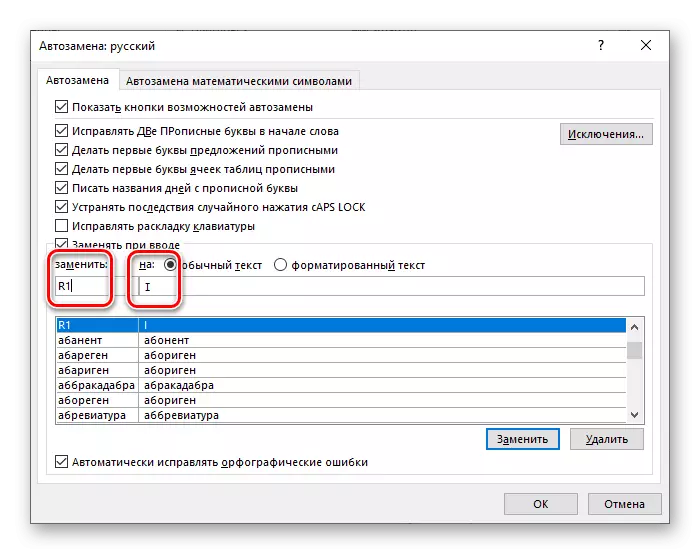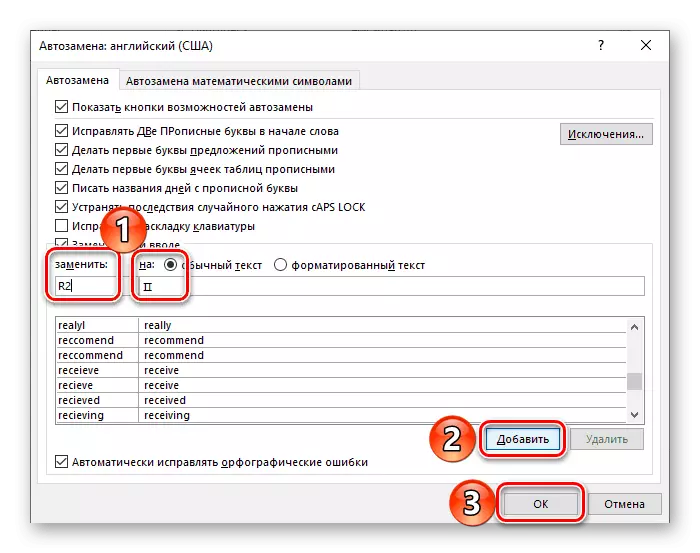გარკვეული დოკუმენტების შექმნისას, როგორიცაა რეზიუმეები, სამეცნიერო ანგარიშები, კურსები, კურსი და თეზისი, ადრე თუ გვიან, შეგვიძლია გამოვყოთ რომან ნომრები და ციფრები, და ყველაზე ხშირად ეს არ იქნება ერთი. საბედნიეროდ, ყველაზე პოპულარული ტექსტური რედაქტორი Microsoft Word საშუალებას იძლევა ამის გაკეთება ბევრი ძალისხმევა.
რომან ციფრების წერა
რომან ნომრები და ციფრები არსებითად არ არის განსხვავებული ნებისმიერი სხვა სიმბოლოებისგან, რომლითაც გსურთ დროდადრო შესვლა. შესაბამისად, ტექსტის დოკუმენტში დაწერონ, იგივე გადაწყვეტილებების გამოყენება შესაძლებელია მსგავს შემთხვევებში. მაგრამ უფრო აშკარა ვარიანტია, საიდანაც ჩვენ დავიწყებთ.მეთოდი 1: ლათინური ასოები
რომაულ ნომრებზე დაწერეთ, გამოიყენება ლათინური დამწერლობის შვიდი ასო, რომლებიც ჩაწერილია წესების მიხედვით გარკვეული თანმიმდევრობით. აქ არის მათი აღნიშვნები:
- მე (1)
- V (5)
- X (10)
- ლ (50)
- C (100)
- D (500)
- მ (1000)
ჩვენ არ გავითვალისწინებთ რომის ნომრებს წერა წესებს მხოლოდ აშკარა ფაქტი - Microsoft Word- ში შეიძლება გაკეთდეს ლატასის გამოყენებით, ანუ, მაგალითად, დიდი (ზედა) ასოები ინგლისურ ან გერმანულ განლაგებაში.
- "ALT + Shift" ან "Ctrl + Shift" - ის დაჭერით შესაბამისი ენის განლაგება, რომელიც დამოკიდებულია სისტემაში დამონტაჟებული პარამეტრების მიხედვით. ჩართეთ "Capslock" რეჟიმში კლავიატურის დაწერეთ ზედა ასოებით.
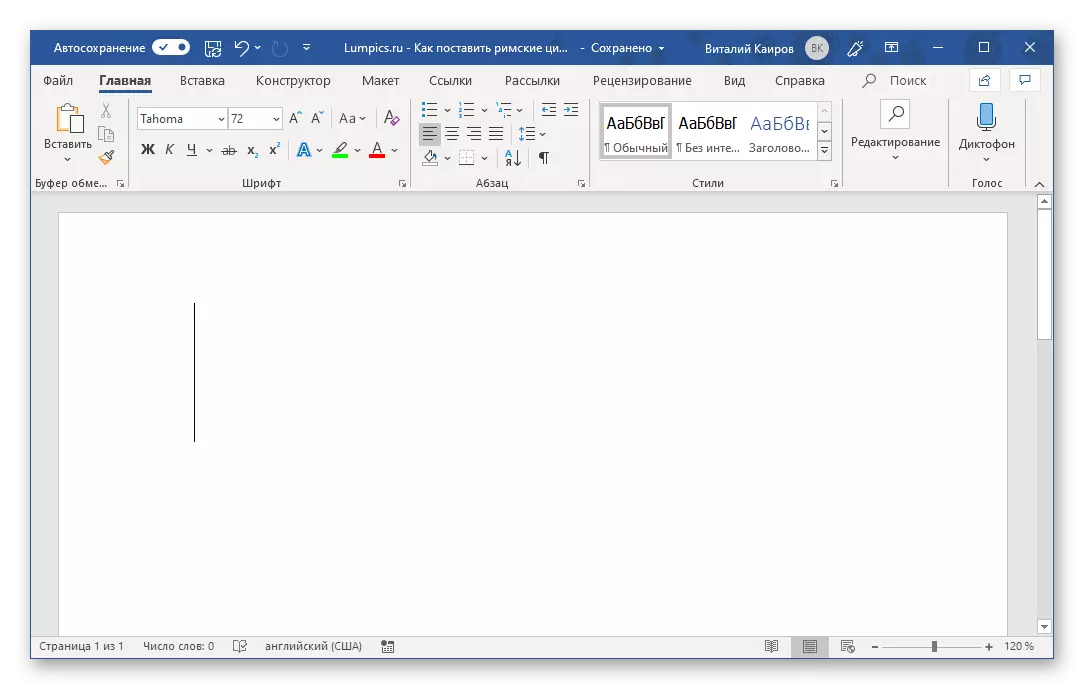
დაწვრილებით: Windows- ის ენის შეცვლა
- ჩაწერეთ სასურველი ნომერი, ნომერი ან ნომერი გამოყენებით წერილი "ლათინური" ანბანი ამ.
- შედეგად, თქვენ მიიღებთ რომან ნომრებს. ქვემოთ მოყვანილ მაგალითში, ჩვენ ამრიგად, 21 და 2019 წლების ჩანაწერები ვართ.


თუ გსურთ, თქვენ შეგიძლიათ შეცვალოთ შრიფტი, რომელშიც ისინი ჩაწერილია, მისი ზომა, ფერი და სხვა პარამეტრების რაოდენობა. იმის შესახებ, თუ როგორ ხდება ეს ყველაფერი, ჩვენ ცალკე სტატიაში დავწერე.

დაწვრილებით: ტექსტის ფორმატირება სიტყვაში
მეთოდი 2: სიმბოლოების ჩასმა
თუ არ გინდა რომან მოღვაწეები ლათინური ასოებით, შეგიძლიათ წარმოადგინოთ ისინი, როგორც სიმბოლოები, რომლებიც ხელმისაწვდომია Microsoft Word ბიბლიოთეკაში. Ამისთვის:
- დოკუმენტში მომავალი შესვლის ადგილის მითითებისას, გადადით "ჩასმა" ჩანართზე.
- გაფართოების "სიმბოლოები" ღილაკს Drop-Down მენიუ, რომელიც მდებარეობს ამავე სახელწოდების ბლოკში და აირჩიეთ "სხვა სიმბოლოები".
- დიალოგში, რომელიც ხსნის, აირჩიეთ "SET:" ვარიანტი "რიცხვითი სიმბოლოები" ჩამოსაშლელი სიიდან.
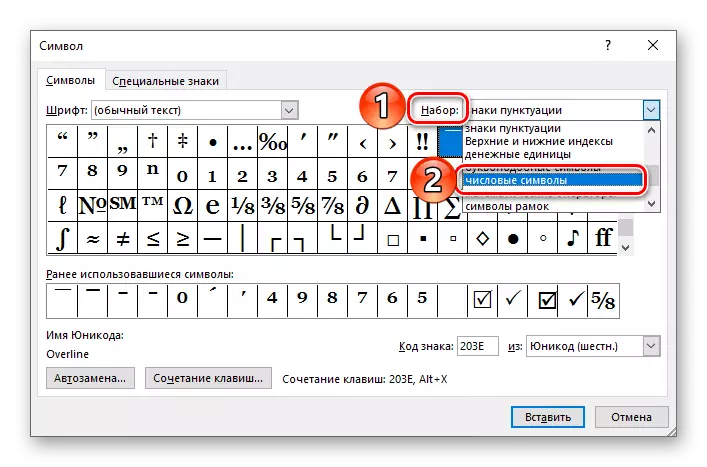
Შენიშვნა: სიმბოლოები რომან ნომრები და ციფრები არ არის ხელმისაწვდომი ყველა შრიფტისთვის, ასე რომ, თუ თქვენ ვერ ხედავთ მათ "რიცხვითი სიმბოლოების" კომპლექტი, დახურეთ ჩანართების ფანჯარა, შეცვალოს შრიფტი და ისევ გაიმეორეთ ნაბიჯები ნაბიჯებიდან 1-2 ამ ნაწილში სტატია.
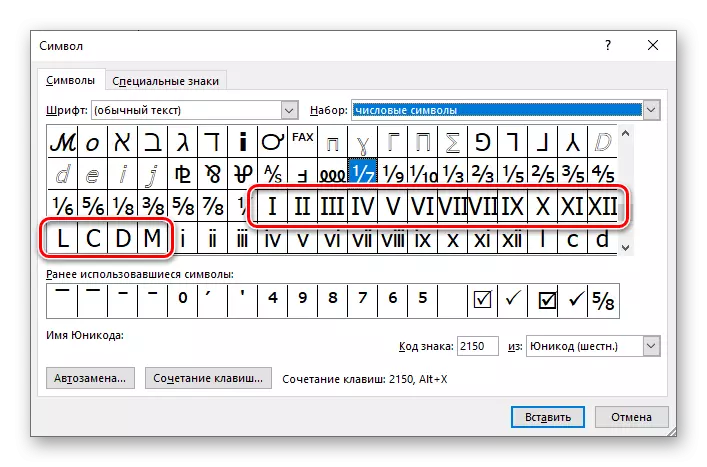
- მონიშნეთ სასურველი რომან ციფრი (ან ნომერი) და დააჭირეთ "პასტა" ღილაკს.
- გაიმეორეთ მსგავსი ქმედება (Highlight - Insert) ყველა სხვა სიმბოლოებისათვის, რომლითაც გსურთ დაწეროთ (სიმბოლო ფანჯარა შეიძლება გადავიდეს მხარეს გვერდის გვერდზე, რათა დაწეროთ შემდეგი ნიშანი). ამის გაკეთება, შეგიძლიათ დახუროთ ფანჯარა.



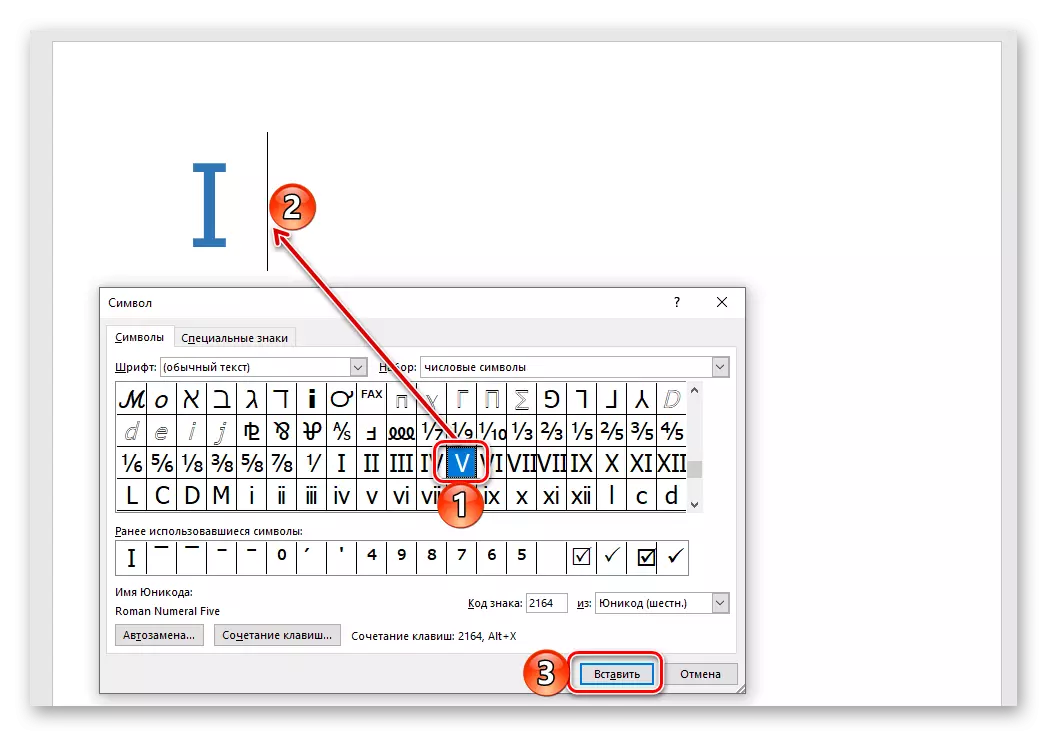
პლუს ეს მეთოდი, წინა ერთთან შედარებით, არის ის, რომ რომან რიცხვები და რიცხვები, რომლებიც შედგება ერთზე მეტი სიმბოლოთი (მაგალითად, 2, 3, 4, 6 და ა.შ.) შეიძლება ჩაიწეროს. მინუსმა თავად მიმართა - "სიმბოლო" ფანჯრის გახსნა და შესაბამისი ნიშნების ძიება. საბედნიეროდ, ეს შეიძლება გარკვეულწილად გამარტივდეს.

წაიკითხეთ ასევე: სიმბოლოების ჩასმა სიმბოლოები და სპეციალური ნიშნები
მეთოდი 3: კოდის კონვერტაციის სიმბოლო
წინა მეთოდის შესრულების პროცესში შეგიძლიათ შეამჩნევთ, რომ Microsoft Word Set- ში წარმოდგენილი თითოეული პერსონაჟი საკუთარი კოდექსის აღნიშვნაა. იცის, ისევე როგორც ცხელი კლავიშების კომბინაცია, რომელიც ასრულებს კოდის კონვერტაციას სიმბოლოში, შეგიძლიათ დაწეროთ რომან ნომრები მათი ჩანართების მენიუს გარეშე. აღნიშვნა ასეთია:

- 2160 - I (1)
- 2161 - II (2)
- 2162 - III (3)
- 2163 - IV (4)
- 2164 - V (5)
- 2165 - VI (6)
- 2166 - VII (7)
- 2167 - VIII (8)
- 2168 - IX (9)
- 2169 - x (10)
- 216a - XI (11)
- 216b - XII (12)
- 216c - ლ (50)
- 216d - C (100)
- 216e - D (500)
- 216f - მ (1000)
პირველი სვეტში (სანამ ტირე) მითითებულია სიმბოლო კოდი, მეორე (ტიპების შემდეგ) - შესაბამისი რომის ფიგურა ან ნომერი, მესამე (ფრჩხილებში) - არაბული აღნიშვნა.
Შენიშვნა: როგორც წინა მეთოდით, აუცილებელია შრიფტის გამოყენება, რომელიც მხარს უჭერს რომან ნომრის სიმბოლოებს.
- შეიყვანეთ კოდექსი, რომელიც შეესაბამება რომან რიცხვს ან რიცხვს, რომელიც გსურთ დაწეროთ.
- შემთხვევის გარეშე, ეს არის "სივრცის" დაჭერით, "ALT + X" გასაღებები და გაათავისუფლებს მათ.
- კოდექსის აღნიშვნა შესაბამის სიმბოლოზე გადაიქცევა.
- იმ ადგილას, სადაც აპირებთ ნომრებს დაწერონ, კურსორის მაჩვენებელი და კლავიატურაზე დააჭირეთ ღილაკს Ctrl + F9 ".
- Figured ფრჩხილებში, რომლებიც გამოჩნდება, დაწერეთ შემდეგი ტიპის ფორმულა:
= N \ * რომან
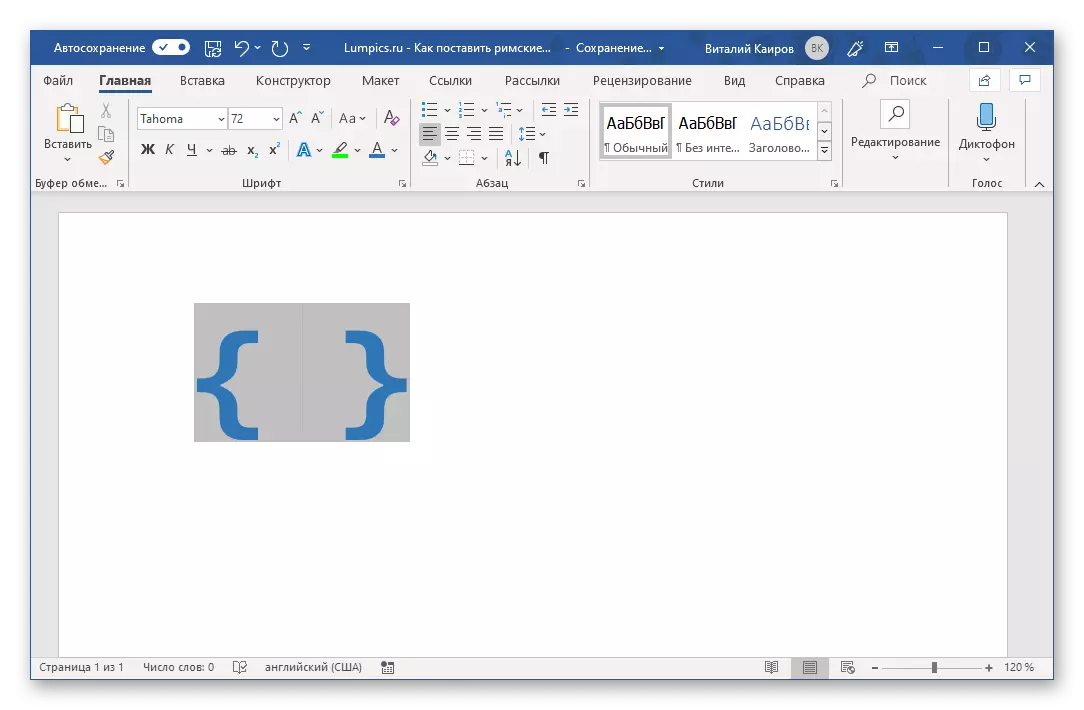
სადაც n არის არაბული მოღვაწეები, რომლებიც უნდა წარმოადგინონ რომან სახით.
- სასურველი ღირებულების მითითებისას დააჭირეთ "F9" კლავიატურაზე - ეს აკონვერტებს ფორმულას რომაულ ნომრებს, რომლებიც შეესაბამება ფრჩხილებში მითითებულ ერთს. შერჩევის ამოღების მიზნით, უბრალოდ დააჭირეთ ცარიელი ადგილის დოკუმენტში.
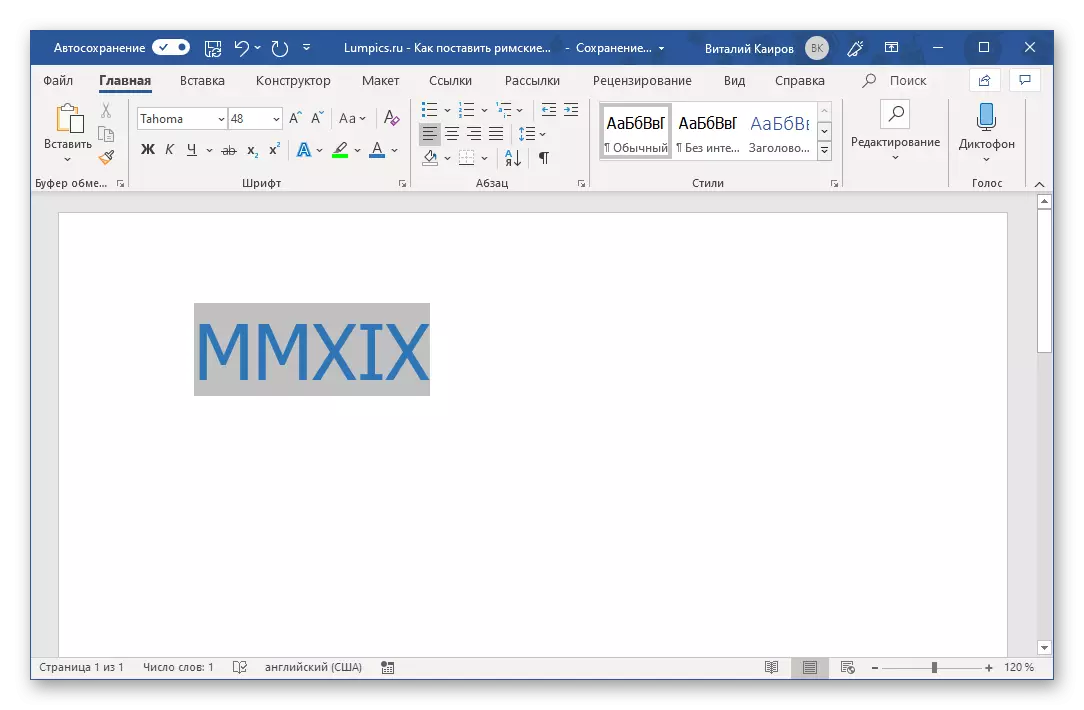
ასე რომ, ჩვენს მაგალითში, არაბული 2019 გადაიყვანეს რომან მმქსქსში.
- გადადით "ჩასმა" ჩანართზე და გახსენით "სიმბოლო" ფანჯარა "სხვა სიმბოლოების" შერჩევით იგივე ღილაკის მენიუში.
- აირჩიეთ "რიცხვითი სიმბოლოები" და შემდეგ ხაზს უსვამს რომაულ ნომერს "I" სიაში და დააჭირეთ ღილაკს "გასაღები კომბინაცია".
- "ახალი გასაღები კომბინაციის" ხაზში, შეიტანეთ სასურველი კომბინაცია კლავიატურაზე,
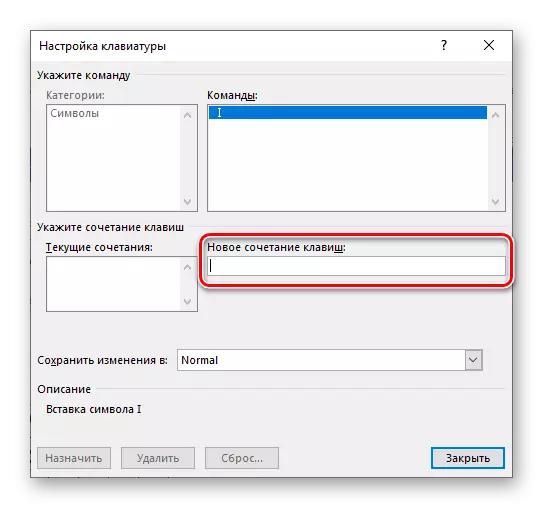
შემდეგ დააჭირეთ ღილაკს "დანიშვნა".

რჩევა: გამოიყენეთ მხოლოდ იმ ძირითადი კომბინაციები, რომლებიც არ არის ჩართული ნებისმიერი ფუნქციის ან ნებისმიერი ქმედების სისტემაში და პირდაპირ Microsoft Word. მაგალითად, რომანში შემიძლია დავაყენო "Ctrl + SHIFT + 1" . მართალია, ეს იქნება პროგრამის მიერ "Ctrl +!" რა არის ნაწილობრივ ლოგიკური
- მსგავსი ქმედებები აკეთებს დანარჩენ პერსონაჟებს რომან ნომრებსა და ნომრებზე. თუ ამისათვის იყენებდით კომბინაციას ჩვენთან, შემდეგ კი IX- დან (1-9) მერყეობს, არ უნდა იყოს პრობლემები.

X, თქვენ შეგიძლიათ დაავალოს რაღაც "Ctrl + Shift ++", რადგან "Ctrl + SHIFT + 0" არ არის "მიღებული" მიერ პროგრამა, მაგრამ ნომრები ზე მეტი 10 მოუწევს ამუშავება რაღაც უფრო რთული, ამისთვის მაგალითი, "Ctrl + SHIFT + 0 + 1" ან რაღაც ნაკლებად ლოგიკურია.

50 - "Ctrl + Shift + F", 100 - "Ctrl + Shift + H". ეს არის შესაძლებელი მაგალითები, თქვენ მიანიჭებთ იმას, რაც უფრო მოსახერხებელ გამოყენებას და ადვილად გვახსოვდეს.
- თითოეულ პერსონაჟს, რომელიც აღნიშნავს რომის ნომერს ან რიცხვს, მისი ცხელი კლავიშები, "სიმბოლო" დიალოგური ფანჯრის დახურვა. გახსოვდეთ, მაგრამ უკეთესად დაწერეთ ეს კომბინაციები, რათა მათ გამოიყენონ ისინი სწრაფად და მოსახერხებელ შეყვანისთვის.
- გაიმეორეთ ნაბიჯები 1-2 ზემოთ აღწერილი ნაბიჯები, მხოლოდ ნაცვლად "გასაღები" ღილაკის კომბინაცია, დააჭირეთ "ავტო გეგმა".
- Setup ფანჯარაში, რომელიც ხსნის, "ნორმალური ტექსტის" ნივთის საპირისპიროა.
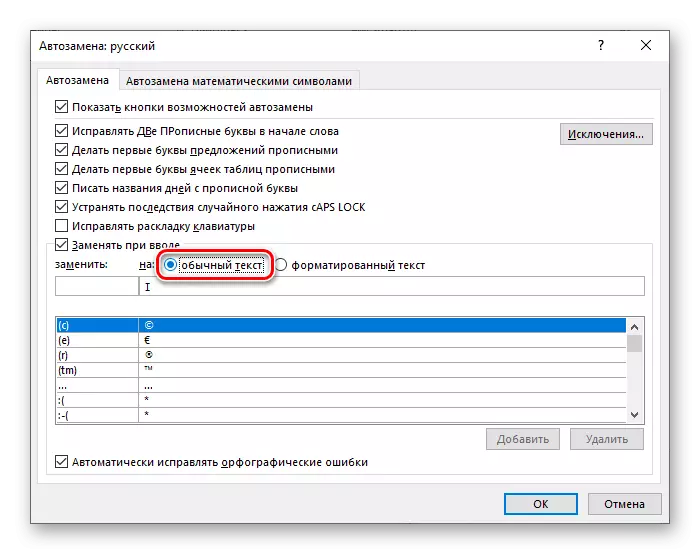
"ჩანაცვლება:" სფეროში, შეიტანეთ ის, რაც თქვენ აპირებთ გააგრძელოთ რომაული რიცხვი სფეროში "on:" - რეალურად რომან ფიგურა. მაგალითად, ეს შეიძლება გაკეთდეს ასე: "I", "I" "- ისთვის" I "" დანიშნულია "R1", და ასე შემდეგ.
- სასურველი ავტომატური ჩანაცვლების პარამეტრების მითითებით, დააჭირეთ ღილაკს Add ღილაკს.
- მსგავსია ყველა სხვა ნოტა, რომელიც გსურთ რომან ნომრებზე და ნომრებზე შეცვალოს. ამის გაკეთება, დააჭირეთ "OK" დახუროს "ავტო გეგმის" ფანჯარა.
- ახლა ყოველ დროს, როდესაც თქვენ შეიყვანოთ ღირებულება, რომელიც ჩაწერილია "ჩანაცვლება" სფეროში, და დააჭირეთ სივრცეში,

ამის ნაცვლად, გამოჩნდება რომან ციფრი ან რიცხვი, რომელიც მიუთითეთ "შესახებ" სფეროში.

დასკვნა
ჩვენ შევხედავთ რამდენიმე ვარიანტს, თუ როგორ შეიძლება Microsoft Word- ში, შეგიძლიათ Roman ნომრებისა და ნომრების ჩაწერას, ყველაზე აშკარა, რამდენიმე მარტივი და კომფორტული. რომელი აირჩიოს, მხოლოდ თქვენ.

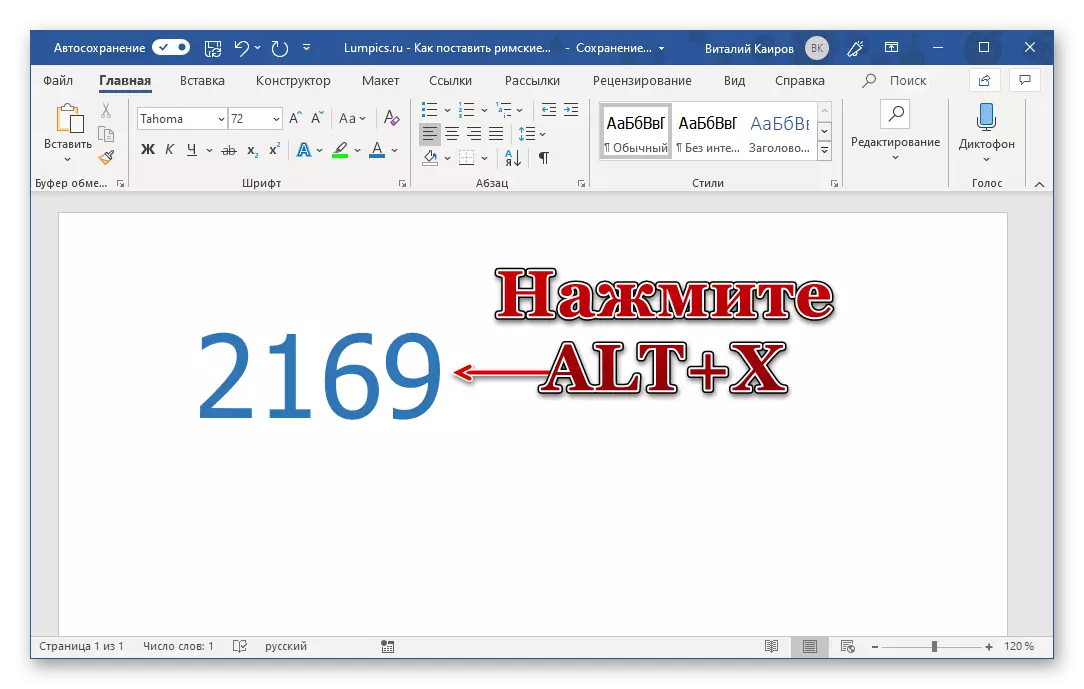
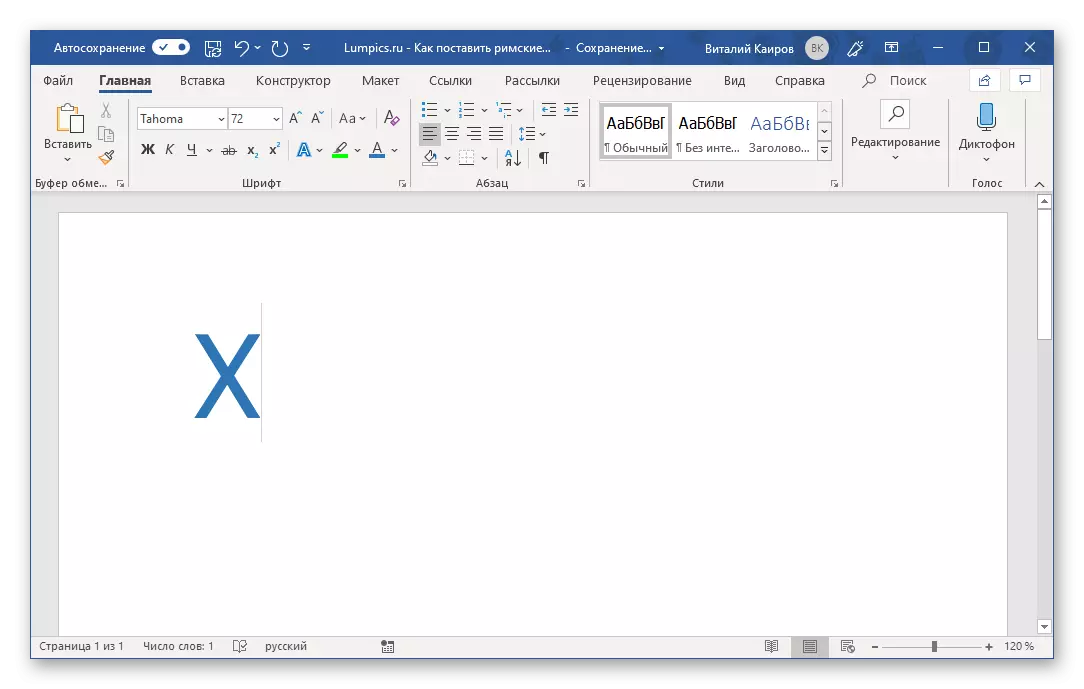
Მნიშვნელოვანი: ლათინური დამწერლობის ასოების შემცველი კოდები უნდა მოხდეს ინგლისურ განლაგებაში.
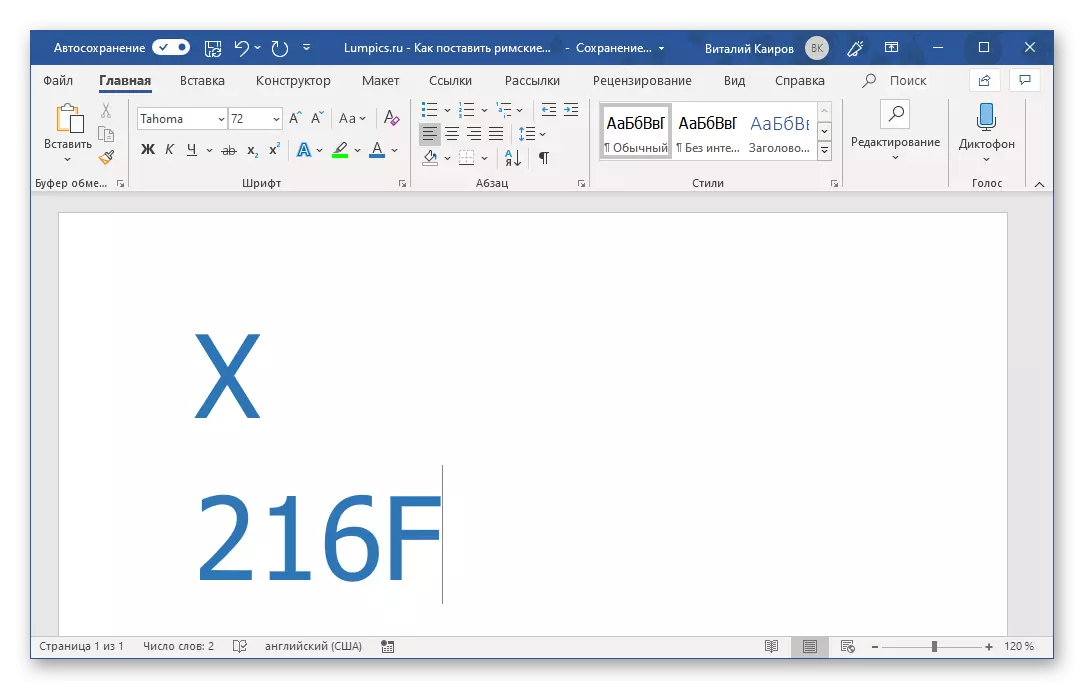
დაწერეთ ნომრები, რომლებიც შედგება ერთზე მეტი რომის ნომრის (რიცხვი), კოდის კონვერტაციის გზით, აუცილებელია, რომ უკვე მოაქციოს კოდექსს (ფართები) და მას შემდეგ, რაც მას შემდეგ. ჩაწერის შემდეგ და კონვერტაცია მათ, ასევე შეგიძლიათ წაშალოთ.
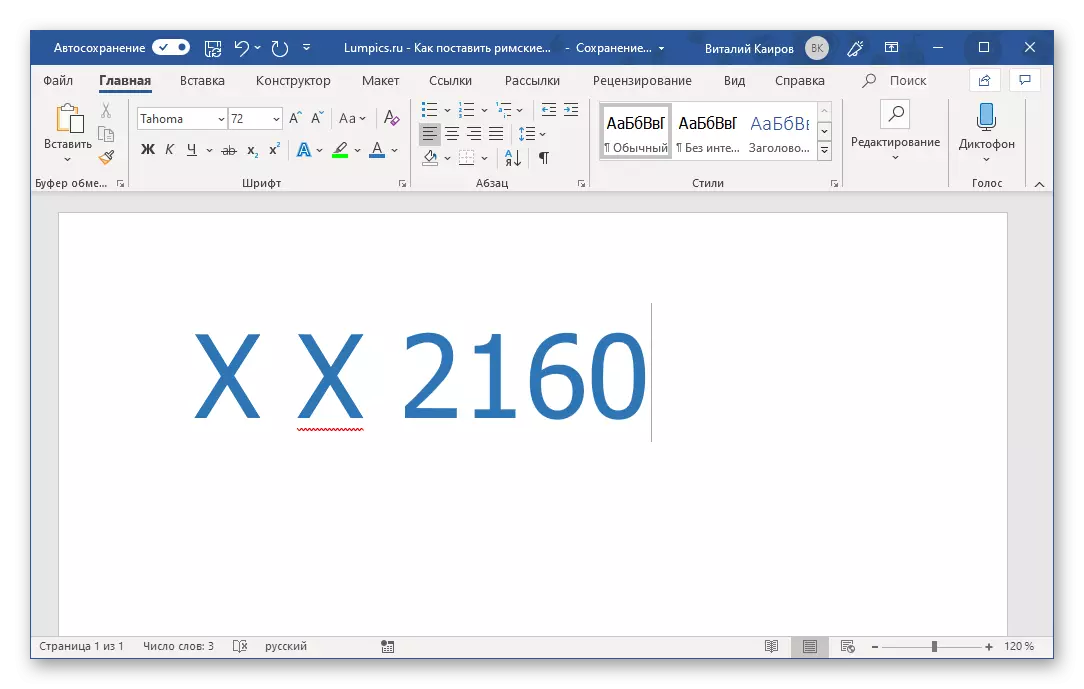
Შენიშვნა: თუ ჩაწერილი რომის რიცხვი ხაზს უსვამს შეცდომას (წითელი Wavy Line), გამოიყენეთ კონტექსტური მენიუ გამოტოვოთ მას, შეამოწმოთ ან დაამატოთ ლექსიკონში.
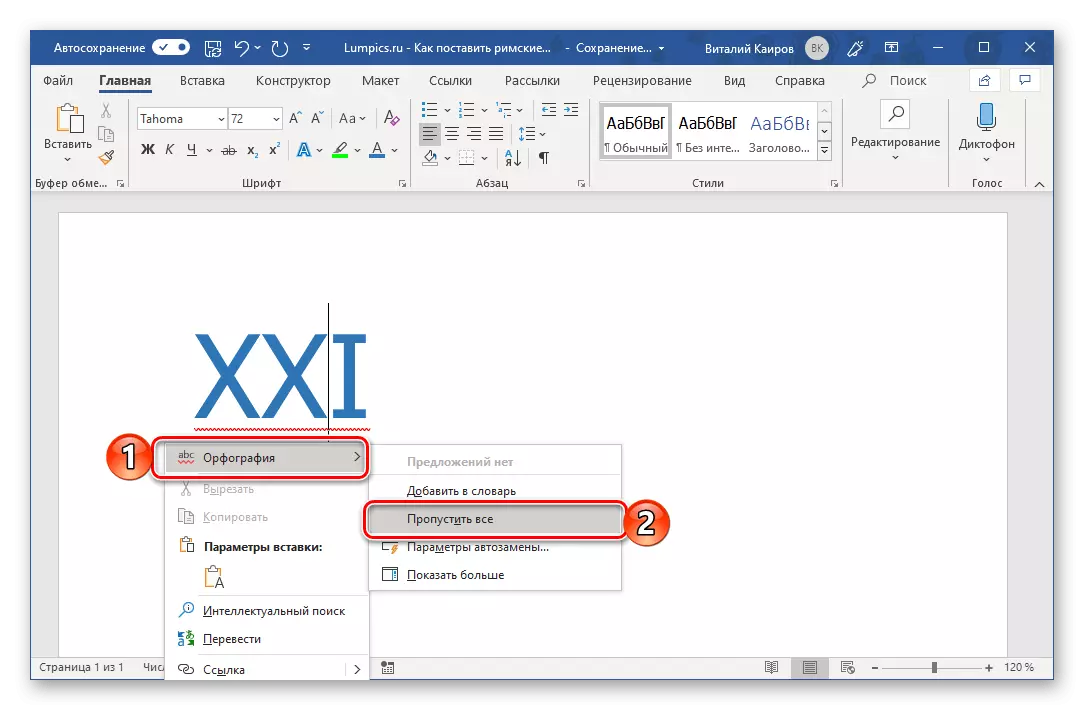
მეთოდი 4: არაბული ციფრების კონვერტაცია რომანში
რომაულ ნომრებზე ზემოთ ჩამოთვლილი მეთოდები არ შეიძლება კომფორტულად. პირველი, თითოეული ხასიათი, უფრო სწორად, ერთი ციფრის თითოეული ელემენტის (მაგალითად, სამი ერთეული, რომელთანაც სამმაგი წერილობითი) თქვენ უნდა შეიტანოთ კლავიატურაზე ცალკე ან პროგრამის სპეციალური სექციის წვდომა. მეორე, ისინი ყველაფერს ნიშნავს წერილობითი წესების ცოდნას. თქვენ შეგიძლიათ თავიდან აიცილოთ ეს სირთულეები რომანში გაეცნოთ არაბული ციფრების კონვერტაციის ფუნქციას. ეს კეთდება შემდეგნაირად:
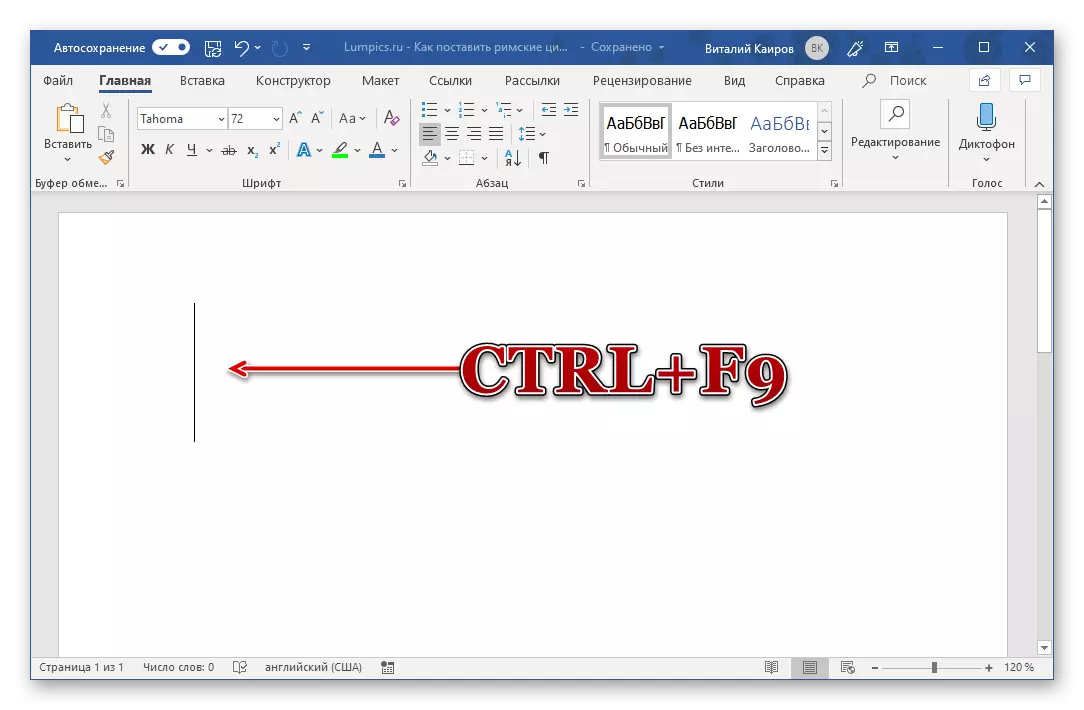


ეს მეთოდი აშკარად მოუწოდა ამ სტატიაში წარმოდგენილი ყველა მარტივი და ყველაზე მოსახერხებელი. ყველაფერი თქვენ გჭირდებათ თქვენ - გახსოვდეთ მარტივი სინტაქსი ფორმულა და hotkeys, რომლებიც გამოიყენება შექმნას მისი ბაზა და შემდგომი კონვერტაციის. ამ გზით, თქვენ შეგიძლიათ ჩაწეროთ აბსოლუტურად ნებისმიერი რომან რიცხვები და ციფრები, ნებისმიერ რაოდენობით და გარეშე შემაშფოთებელია მათი მსგავსი არაბული ღირებულებების შესახებ.
გარდა ამისა: ძირითადი კომბინაციისა და ავტომატური მიზანი
ბოლო გზა ჩვენი გზები, რათა დაწერა რომან მოღვაწეები შეიძლება ეწოდოს ყველაზე მოსახერხებელი, მაგრამ თქვენ შეგიძლიათ დამოუკიდებლად შექმნან მინიმუმ, ან კიდევ უფრო ღირსეული ალტერნატივა. როგორ ზუსტად? საკმარისია ამ მუხლის მეორე და მესამე მეთოდების შერწყმა - დაუკავშირდით პერსონაჟებს მენიუს ჩასმა და თითოეული მათგანს გჭირდებათ.

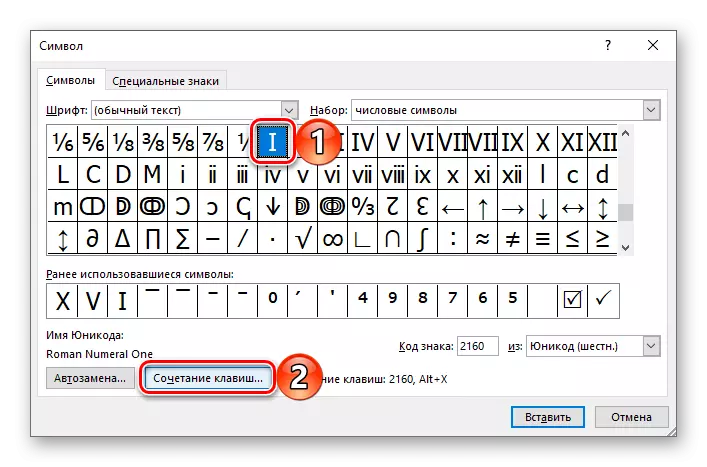

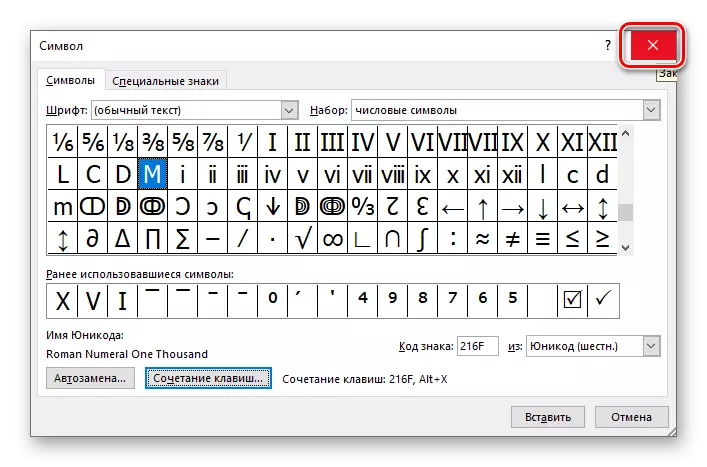
აგრეთვე იხილე: ცხელი კლავიშები სიტყვაში მუშაობის გამარტივებასთან დაკავშირებით
თუ დავალება და შემდგომი გამოყენების ცხელი კლავიშები ჩანს არ არის მარტივი და ყველაზე მოსახერხებელი გამოსავალი, ნაცვლად, შეგიძლიათ დაავალოს ავტომატური სიმბოლო ჩანაცვლება რომან ნომრები და ნომრები.